Hostwinds 튜토리얼
에 대한 검색 결과:
목차
WHM 프로세스 관리자 이해
태그 : WHM
서버가 느리게 작동하기 시작하거나 사이트의 트래픽을 유지하는 데 어려움을 겪고 있습니다.일반적으로 이것은 메모리 집약적 인 프로세스 때문일 것입니다.경우에 따라 이것은 정상적인 CPANEL / WHM 프로세스 또는 서버의 CPANEL 사용자 / 사이트와 관련 될 수 있습니다.WHM의 프로세스 관리자를 사용하면 서버에서 실행중인 프로세스와 사용자가 실행하는 사용자를 볼 수 있습니다.또한 모든 사용자 프로세스를 모두 죽이거나 개별 프로세스를 죽일 수있는 기능이 있습니다.
프로세스 관리자를 찾을 수있는 위치
1 단계: WHM 관리 대시 보드에 로그인합니다.
2 단계: 왼쪽 상단에는 검색 상자가 있습니다."시스템 상태_ "및 Enter 키를 누르십시오. 사용 가능한 옵션 목록에서 _프로세스 관리자.
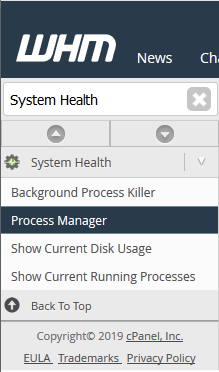
3 단계: 클릭 후 프로세스 관리자, 서버에서 실행중인 프로세스와 이에 대한 간략한 정보를 나열하는 새 페이지로 이동합니다.
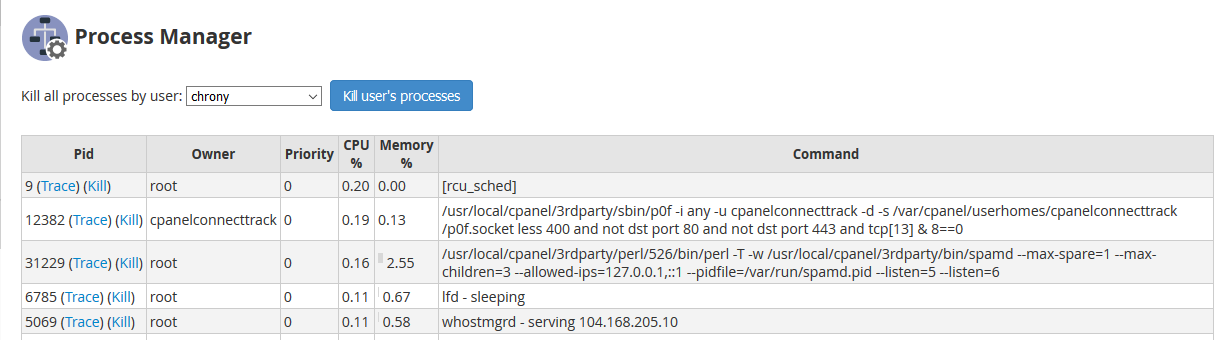
프로세스 개요
각 프로세스에는 프로세스에 대한 몇 가지 정보가 있습니다. 여기에는 프로세스 ID (Pid), 소유자 실행중인 프로세스의 우선 순위 작업의 CPU 프로세스에서 사용되는 기억 프로세스에서 사용하고 있으며 명령 프로세스를 위해 실행되고 있습니다.

프로세스 추적 수행
WHM 프로세스 관리자를 사용하면 프로세스 또는 작업의 출력을 실행할 때 볼 수 있습니다. 이렇게하면 문제를 디버그하거나 프로세스가 호기심에서 출력을 생산하는지 확인할 수 있습니다. A를 수행하려면 자취 프로세스 에서를 클릭하십시오 자취 프로세스 옆에 링크. 그러면 프로세스 추적을 시작한 지점부터 프로세스에서 출력이 생성됩니다.
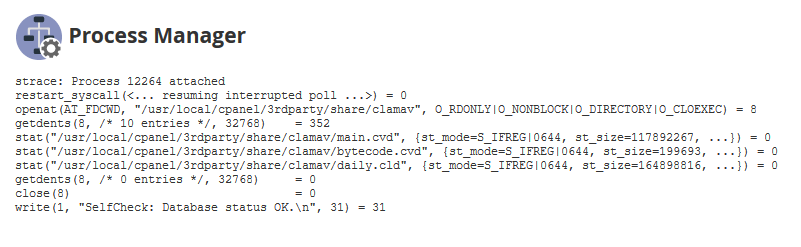
단일 프로세스 죽이기
서버를 아래로 채우는 것으로 보이는 스크립트 또는 프로세스 실행을 알고 있으면 WHM은 프로세스를 쉽게 죽일 수있는 기능을 제공합니다. 이렇게하려면, 당신은 그를 클릭합니다 죽임 링크를 사용하는 프로세스 관리자의 프로세스 옆에 링크하십시오. 그 후에, 이것이 킬이 성공한 것을 나타내는 페이지로 당신을 리디렉션 할 것입니다.
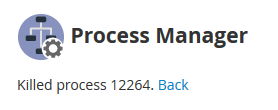
사용자 프로세스를 죽이십시오
특정 사용자가 자원을 학대하거나 많은 리소스를 소비하는 모든 프로세스로 인해 서버에서 높은로드를 일으키는 것을 알면 해당 사용자에 속한 모든 프로세스를 죽일 수 있습니다.
1 단계: Process Manager 페이지 상단에서 사용자의 드롭 다운 목록이 있습니다. 사용자 선택 목록에서 프로세스를 종료하고 싶습니다.
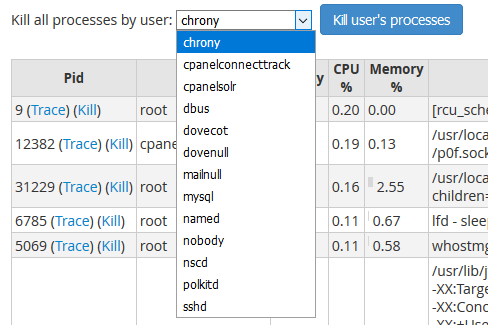
2 단계: 프로세스를 삭제하려는 사용자를 선택하면 파란색을 클릭하십시오. 사용자 프로세스를 죽이십시오 단추.
3 단계: WHM이 사용자에게 속한 모든 프로세스를 살해 한 후 단일 프로세스가 살해 된 경우 유사한 페이지로 가져와 사용자의 프로세스가 사망 한 것으로 나타냅니다.
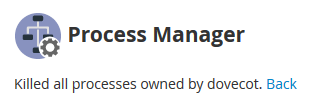
작성자 Hostwinds Team / 이월 4, 2019
